Kartu su visomis naujomis „iPhone“, „iPad“ ir „Mac“ funkcijomis „Apple“ taip pat pristatė daugiau privatumo ir saugos funkcijų, kad jūsų įrenginiai ir paskyros būtų apsaugoti. Tai apima „iCloud+“ įdiegimą, kuris suteikia privilegijų, tokių kaip „Private Relay“ ir „Hide My Email“. Tačiau buvo pristatyta dar viena nauja funkcija, tačiau jos funkcionalumas buvo ribotas, tai yra galimybė naudoti pasirinktinį el. pašto domeną su „iCloud Mail“.
Turinys
- Susiję skaitymai
- Kas yra tinkintas el. pašto domenas ir kodėl turėtumėte jį naudoti?
-
Kaip nustatyti tinkintus el. pašto domenus naudojant „iCloud Mail“.
- Prieš pradedant
- Pridėkite tinkintą domeną svetainėje iCloud.com
- Pridėkite tinkintą domeną „iPhone“ arba „iPad“.
- Kaip pašalinti tinkintą domeną
- Susiję įrašai:
Susiję skaitymai
- Šiam „iPhone“ neleidžiama kurti pašto paskyrų
- Pataisymas: „Mac“ negauna pranešimų apie paštą
- „GoDaddy Email“ prijungimas prie „iPhone Mail“.
- Pataisymas: „Outlook“, skirta „iPhone“, nesiunčia el. laiškų
- Pataisymas: „Apple Mail“ nesinchronizuojama su „Exchange“.
Kas yra tinkintas el. pašto domenas ir kodėl turėtumėte jį naudoti?
Priskirti el. pašto domenai yra ypač naudingi tiems, kurie turi savo verslą, nes tai yra būdas padaryti jūsų verslą teisėtesnį. Kita svarbi priežastis, kodėl galbūt norėsite naudoti pasirinktinį el. pašto domeną, yra lankstumas. Užuot siuntę el. laiškus konkrečiam registratoriui, kuris jums nepriklauso, galite sukurti el. pašto adresą, kuris išliks su jumis tol, kol norėsite jį naudoti. Taip pat yra šiek tiek suasmeninimo, kuris gali būti patrauklus, palyginti su bandymu gauti „tinkamą“ el. pašto adresą naudojant kitą paslaugą.
Kaip nustatyti tinkintus el. pašto domenus naudojant „iCloud Mail“.
Prieš pradedant
Nors puiku turėti galimybę nustatyti ir naudoti pasirinktinius el. pašto domenus su „iCloud Mail“, pirmiausia reikia žinoti keletą dalykų. „Apple“ pateikia įvairių reikalavimų, kuriuos turite įvykdyti, prieš nustatydami pasirinktinius el. pašto domenus naudodami „iCloud Mail“, sąrašą:
- Turite turėti tinkintą domeną.
- Norint naudoti pasirinktinį domeną, reikalingas mokamas „iCloud+“ saugyklos planas, pradedant nuo 0,99 USD per mėnesį.
- „Apple ID“ įgalintas dviejų veiksnių autentifikavimas.
- Pirminis „iCloud Mail“ el. pašto adresas turi būti nustatytas, kad galėtumėte naudoti pasirinktinį el. pašto domeną.
- Jei norite bendrinti domeną su šeima, savo paskyros „iCloud“ nustatymuose turite įjungti „Family Sharing“. Be to, kiekvieno šeimos nario pagrindinėse paskyrose turi būti įjungtas dviejų veiksnių autentifikavimas.
Jei esate asmuo, kuris šiuo metu neturi domeno, bet norite naudoti tinkintus el. pašto adresus su „iCloud Mail“, jums nesiseka. Yra keletas paslaugų, kurios leidžia greitai ir lengvai įsigyti domenų, o štai mūsų mėgstamiausios:
- Užveskite pelės žymeklį – Mūsų tikslas yra padėti lengvai rasti ir užregistruoti tobulą domeną ir suteikti jums įrankius, kurių reikia norint lengvai valdyti domenus, el. paštą ir DNS. Tai mes darome – kad galėtumėte susitelkti ties tuo, ką darote.
- Google domenai – Pasirinkite iš daugiau nei 300 domenų galūnių. Gaukite visą parą veikiančią „Google“ palaikymą iš tikrų žmonių.
- Vardas pigus – Užregistruokite domeno vardą ir susikurkite savo internetinę tapatybę. Naudokite mūsų išplėstinius domenų vardų generatorius kad iš karto gautumėte idealų pasirinkimą. Ar jau turite kur nors kitur užregistruotą domeną? Jokiu problemu
Pridėkite tinkintą domeną svetainėje iCloud.com
Kai įvykdysite „Apple“ reikalavimus nustatydami tinkintą el. pašto domeną naudodami „iCloud Mail“, galite tęsti dviem skirtingais būdais. Iki „iOS 15.4“ ir „iPadOS 15.4“ išleidimo vienintelė naudotojų galimybė buvo pridėti pasirinktinį domeną naudojant „iCloud.com“. Tai vis dar yra puiki galimybė tiems, kurie nori naudoti kompiuterį, o ne „iPhone“ ar „iPad“, kad atliktų sąrankos procesą.
Štai kaip galite pridėti pasirinktinį domeną naudodami iCloud.com:
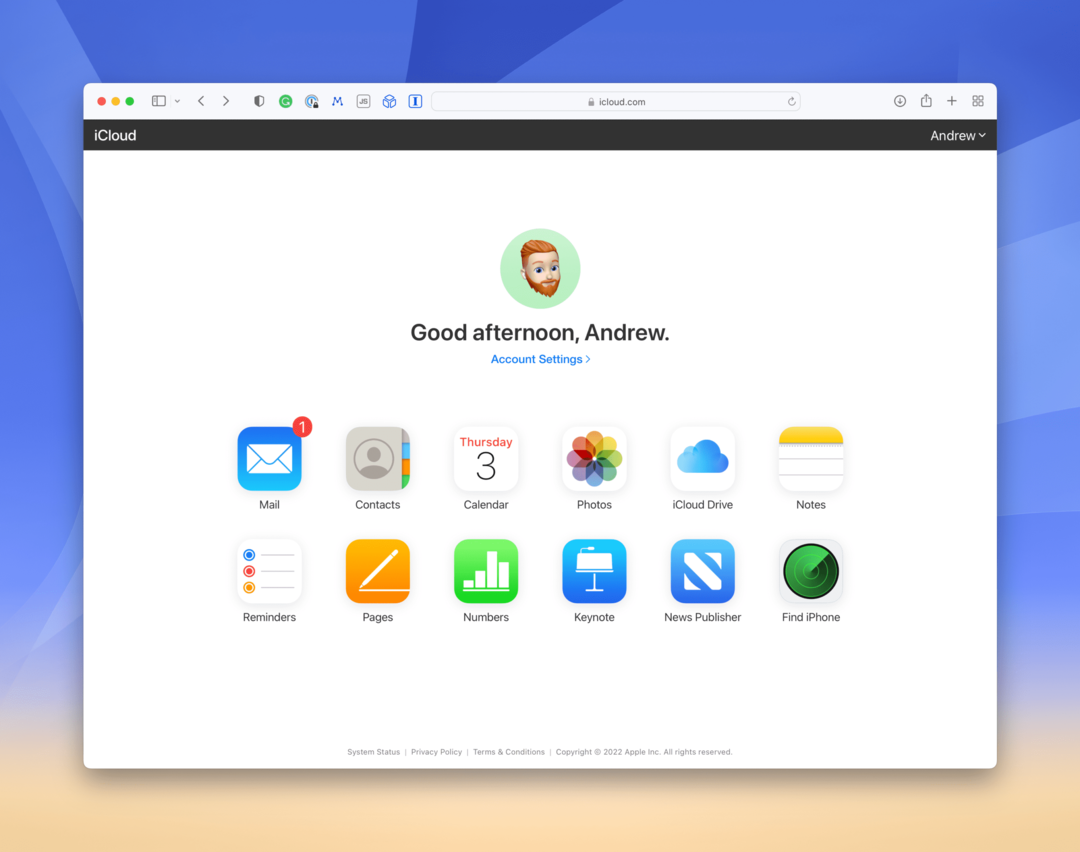
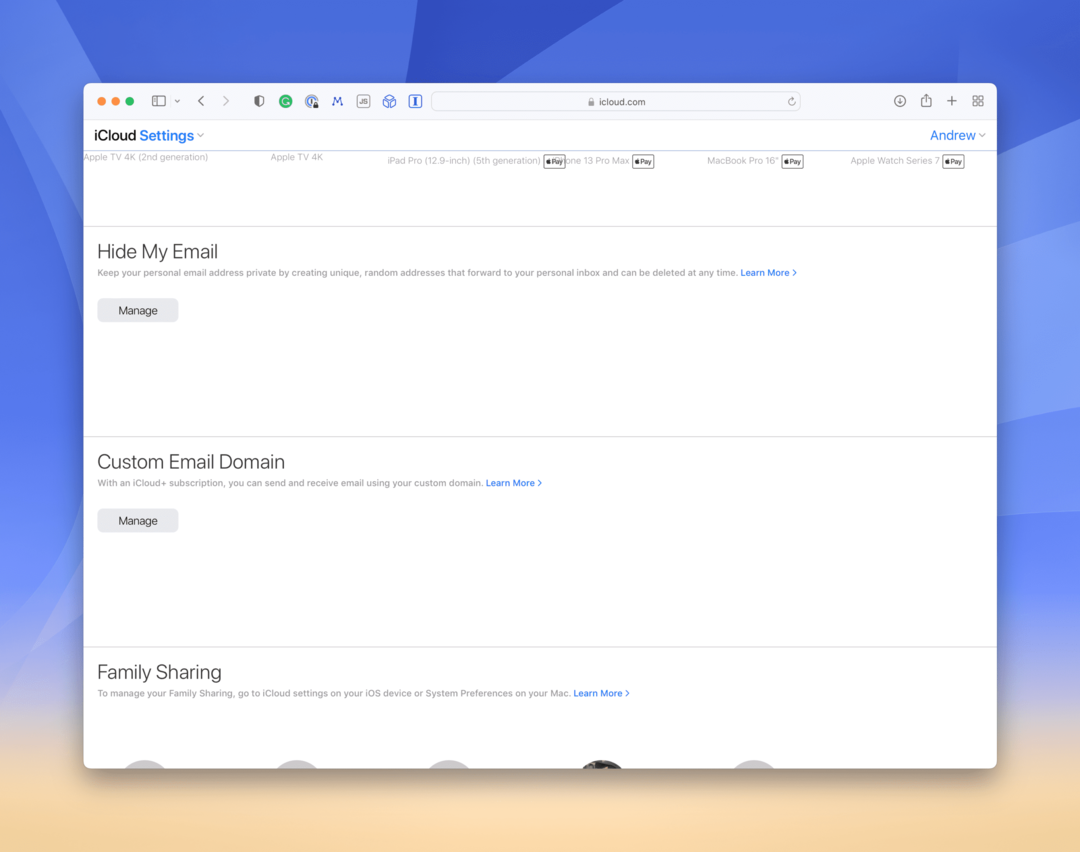
- Eikite į iCloud.com iš pasirinktos naršyklės.
- Prisijunkite naudodami savo Apple ID informaciją.
- Spustelėkite Paskyros nustatymai šalia puslapio viršaus.
- Slinkite žemyn ir spustelėkite Tvarkyti pagal Pasirinktinis el. pašto domenas.
- Pasirinkite vieną iš šių parinkčių:
- Tik tu – Jūs esate vienintelis asmuo, naudojantis šį domeną ir visus susijusius el. pašto adresus. Jūsų šeimos nariai negalės pridėti el. pašto adresų prie šio domeno.
- Jūs ir Jūsų šeima – Jūs ir jūsų šeimos nariai naudojate šį domeną ir susijusius el. pašto adresus.
- Įveskite domeną, kurį norite naudoti, ir spustelėkite Tęsti.
- Atlikite ekrane pateikiamus veiksmus, kad užbaigtumėte „iCloud Mail“ sąranką, kad galėtumėte naudoti savo domeną.
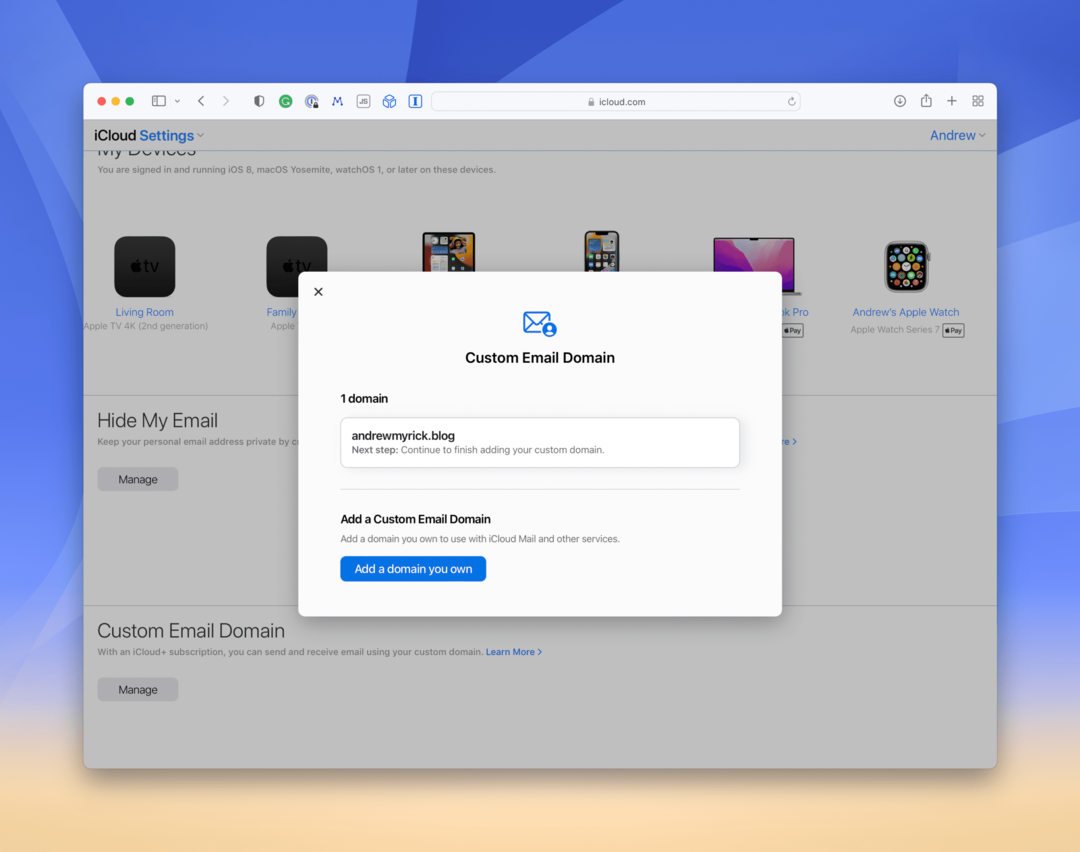
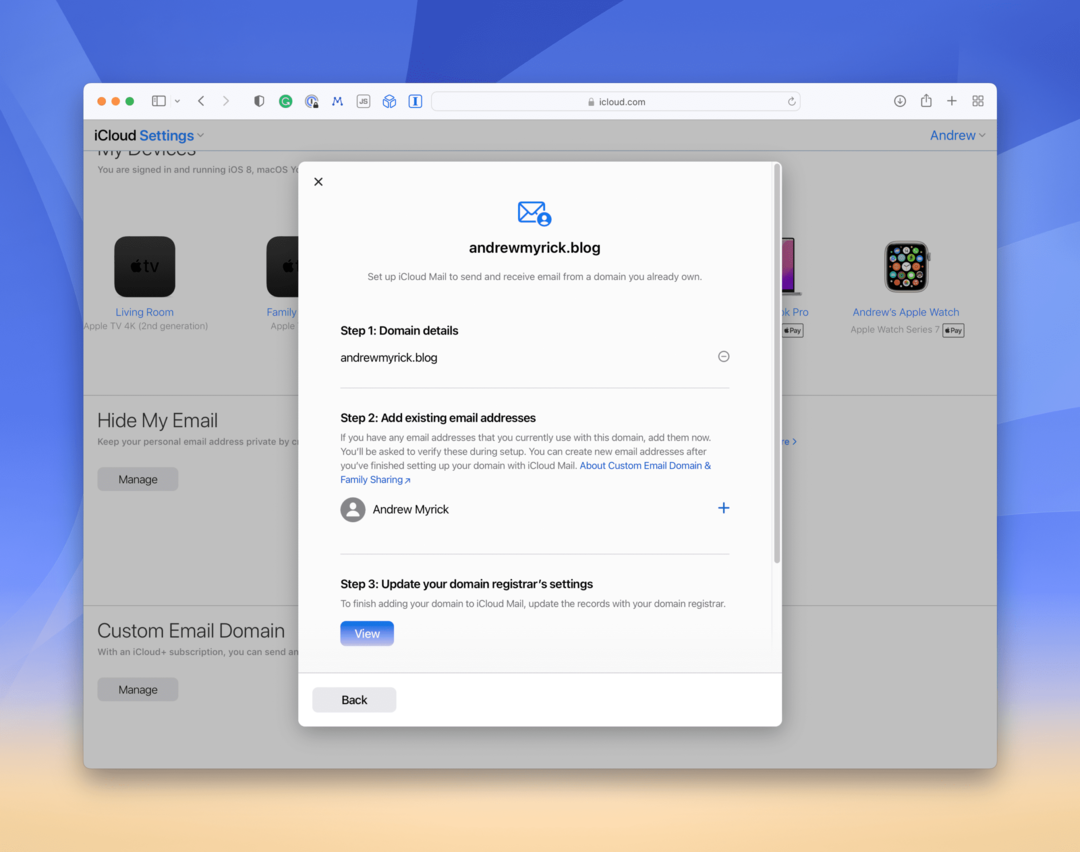
Viso proceso metu galite gauti el. laiškus, pranešančius, kad jūsų paskyroje atliekami pakeitimai. Tai ne tik šiek tiek perspėja, jei kas nors kitas, o ne jūs, prisijungia prie jūsų paskyros, bet taip pat yra veiksmų, kaip tęsti procesą, jei jus sutrukdys.
Pridėkite tinkintą domeną „iPhone“ arba „iPad“.
Išleisdama iOS 15.4 ir iPadOS 15.4, Apple pagaliau suteikė galimybę iš savo įrenginių pridėti ir naudoti pasirinktinį el. pašto domeną su iCloud Mail. Procesas yra beveik identiškas aukščiau išvardytiems veiksmams, tačiau yra šiek tiek supaprastintas, nes naudojate mobilųjį įrenginį. Štai kaip galite viską nustatyti:
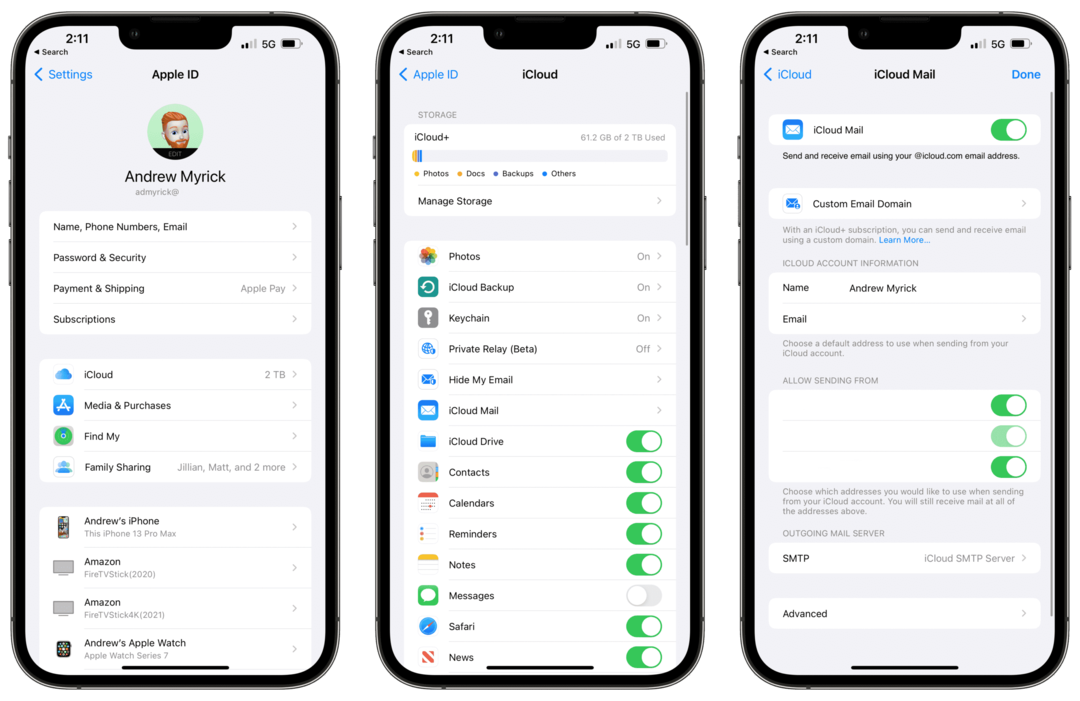
- Atidaryk Nustatymai programa „iPhone“ ar „iPad“.
- Puslapio viršuje palieskite savo vardą.
- Apple ID puslapyje bakstelėkite iCloud.
- Bakstelėkite „iCloud Mail“..
- Bakstelėkite Pasirinktinis el. pašto domenas.
- Pasirinkite Pridėkite tinkintą el. pašto domeną.
- Pasirinkite vieną iš šių:
- Tik tu
- Jūs ir Jūsų šeima
- Pasirinkite vieną iš šių:
- Esami el. pašto adresai – Turite el. pašto adresus, kuriuos naudojate savo domene, ir norite juos naudoti su „iCloud Mail“.
- El. pašto adresų nėra – Šiuo metu neturite jokių el. pašto adresų, kuriuos naudojate su savo domenu.
- Įveskite domeną, kurį norite naudoti su „iCloud Mail“.
- Bakstelėkite Tęsti viršutiniame dešiniajame kampe.
- Vykdykite ekrane pateikiamas instrukcijas, kad užbaigtumėte tinkinto domeno pridėjimą ir nustatymą.
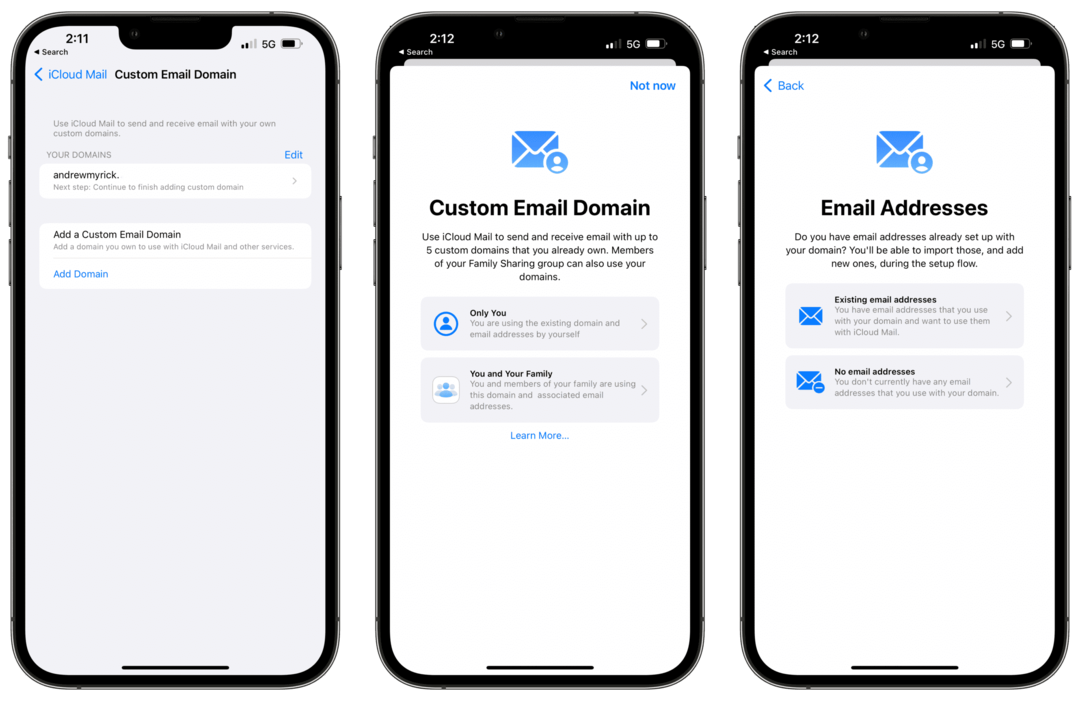
Kai procesas bus baigtas, gausite raginimus, pranešančius, kad naują el. pašto adresą taip pat galima naudoti su „iMessage“ ir „FaceTime“. Tai normalu, nes visa tai susieta su pačia „iCloud“ paslauga ir jau pasiekiama naudojant jūsų „Apple ID“ ir „iCloud“ el.
Kaip pašalinti tinkintą domeną
Tai neturėtų stebinti, tačiau „Apple“ taip pat suteikė galimybę pašalinti pasirinktinius el. pašto domenus, kai jie buvo nustatyti. Gali būti daugybė priežasčių, kodėl galbūt norėsite nustoti naudoti pasirinktinį domeną. Bet jei reikia, štai kaip galite pašalinti pasirinktinį domeną iš „iCloud Mail“:
- Eikite į iCloud.com iš pasirinktos naršyklės.
- Prisijunkite naudodami savo Apple ID informaciją.
- Spustelėkite Paskyros nustatymai šalia puslapio viršaus.
- Slinkite žemyn ir spustelėkite Tvarkyti pagal Pasirinktinis el. pašto domenas.
- Pasirinkite domeną, kurio nebenorite naudoti.
- Slinkite į puslapio apačią ir spustelėkite Nustokite naudoti šį domeną mygtuką.
- Vykdykite ekrane pateikiamas instrukcijas, kad užbaigtumėte tinkinto domeno pašalinimą.
Kaip ir tikėtasi, pašalinę tinkintą el. pašto domeną nebegalėsite siųsti ar gauti el. laiškų jokiais „iCloud Mail“ adresais. Be to, jei turite šeimos narių, kurie naudojasi domenu, jie nebegalės siųsti ar gauti el. laiškų iš tos paskyros.
Andrew yra laisvai samdomas rašytojas, gyvenantis JAV rytinėje pakrantėje.
Bėgant metams jis rašė įvairioms svetainėms, įskaitant „iMore“, „Android Central“, „Phandroid“ ir keletą kitų. Dabar jis dienas leidžia dirbdamas ŠVOK įmonėje, o naktimis dirba kaip laisvai samdomas rašytojas.